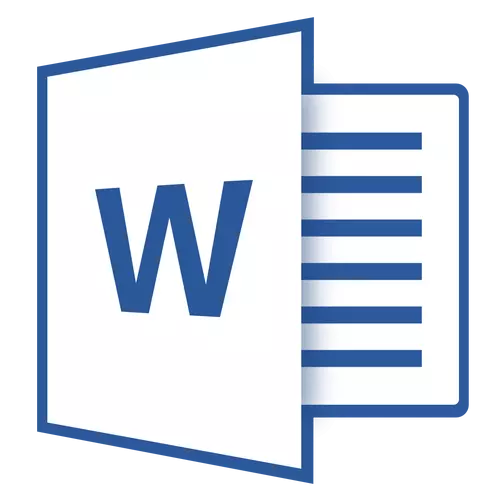
Hemos escrito mucho sobre cómo trabajar con documentos en el programa MS Word, pero el tema de los problemas al trabajar con él no afectó prácticamente nunca. Consideraremos uno de los errores comunes en este artículo, informó sobre qué hacer si los documentos de la palabra no se abren. Además, a continuación consideramos la razón por la cual puede ocurrir este error.
Lección: Cómo eliminar el modo de funcionalidad limitada en Word
Entonces, para resolver cualquier problema, primero es necesario conocer la razón de su aparición de lo que haremos. El error al intentar abrir un archivo puede estar relacionado con los siguientes problemas:
Archivos dañados
Si el archivo está dañado, cuando intenta abrirlo, verá la notificación apropiada, así como la oferta para restaurarla. Naturalmente, la restauración de archivos debe estar de acuerdo. El problema es solo que no hay garantías para la recuperación correcta. Además, los contenidos del archivo no pueden restaurarse completamente, pero solo parcialmente.Extensión o manojo inválida con otro programa
Si la extensión del archivo es incorrecta o está conectada con otro programa, el sistema intentará abrirlo en el programa con el que está asociado. En consecuencia, el archivo. "Document.txt" OS intentará abrir en "Bloc" , la expansión estándar de la cual es "TXT".
Sin embargo, debido al hecho de que el documento es en realidad un VORDVSKY (DOC o DOCX), aunque incorrectamente nombrado, después de abrir en otro programa, se mostrará incorrectamente (por ejemplo, en el mismo "Bloc" ), pero no se abrirá en absoluto, ya que su extensión original no es compatible con el programa.

Nota: El icono del documento con una extensión de forma incorrecta será similar a la de todos los archivos compatibles con el programa. Además, la extensión puede ser un sistema desconocido, e incluso ausente. Por lo tanto, el sistema no encontrará un programa adecuado para la apertura, pero ofrecerá elegirlo manualmente, encontrando lo apropiado en Internet o en la App Store.
La solución en este caso es solo una cosa, y se aplica solo si está seguro de que un documento que no se puede abrir es realmente un archivo MS Word en Formato DOC o DOCX. Todo lo que se puede hacer es cambiar el nombre del archivo, más precisamente, su expansión.
1. Haga clic en el archivo de palabras que no se puede abrir.
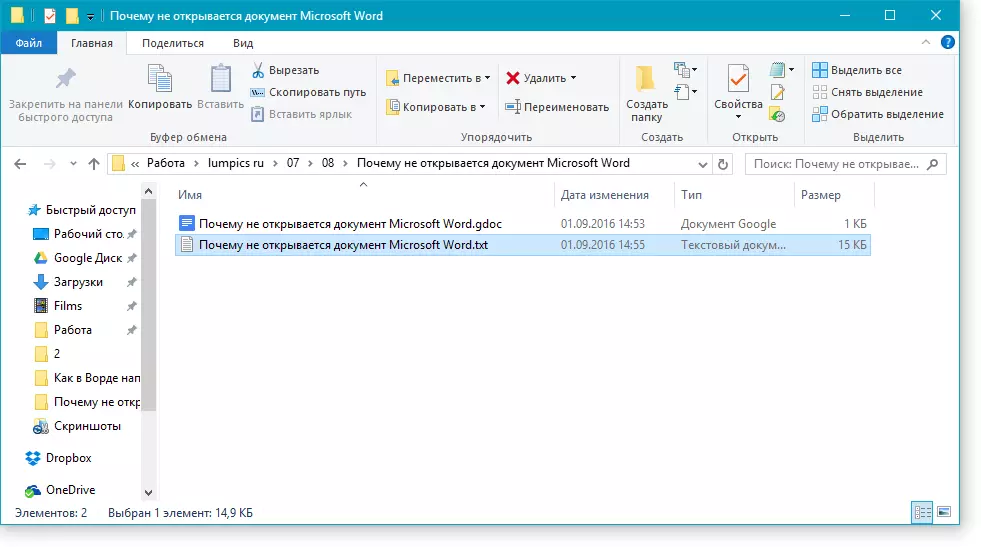
2. Al hacer clic en el mouse derecho, abra el menú contextual y seleccione "Rebautizar" . Haga que pueda y presione la tecla presionando F2. En un archivo seleccionado.
Lección: Llaves calientes en palabra
3. Elimine la extensión especificada, dejando solo el nombre del archivo y el punto después de ella.
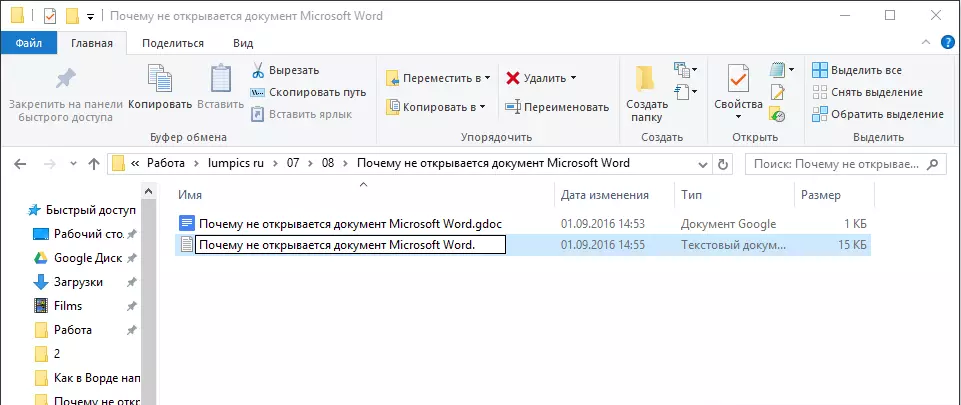
Nota: Si no se muestra la extensión del archivo, y solo puede cambiar su nombre, siga estos pasos:
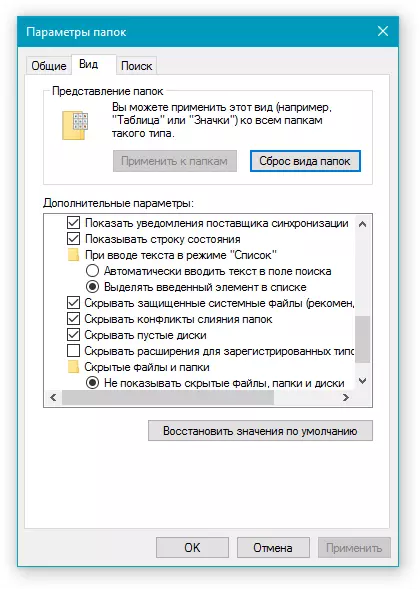
4. Ingrese después del nombre del archivo y el punto "Doc" (Si tiene Word 2003 en su PC) o "DOCX" (Si tiene una versión más nueva de Word).
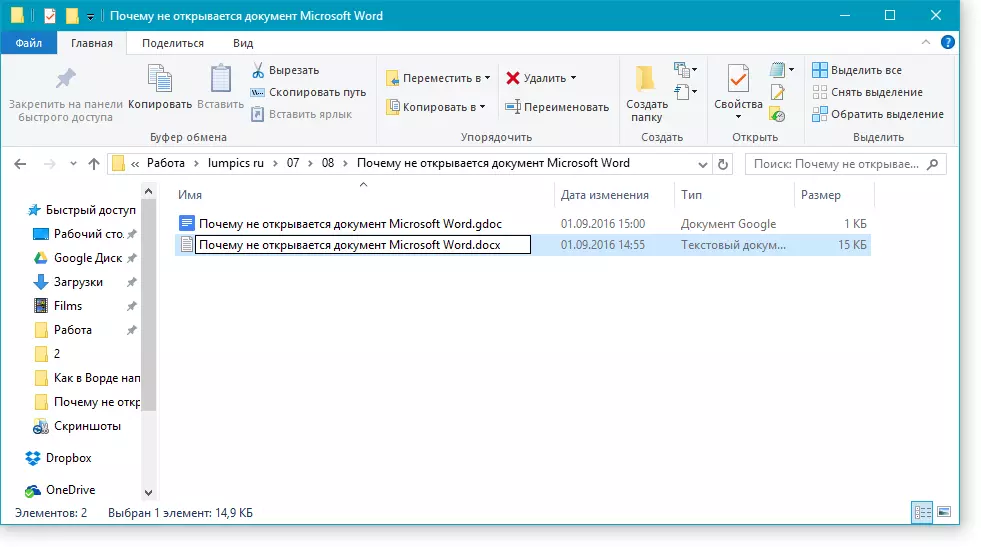
5. Confirmar los cambios.
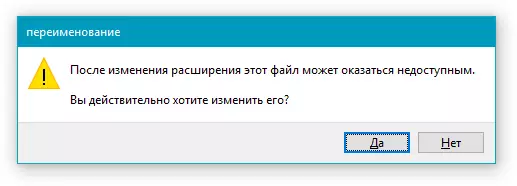
6. La extensión de archivo se cambiará, su icono también cambiará, lo que tomará la forma de un documento de Word estándar. Ahora el documento se puede abrir en la palabra.
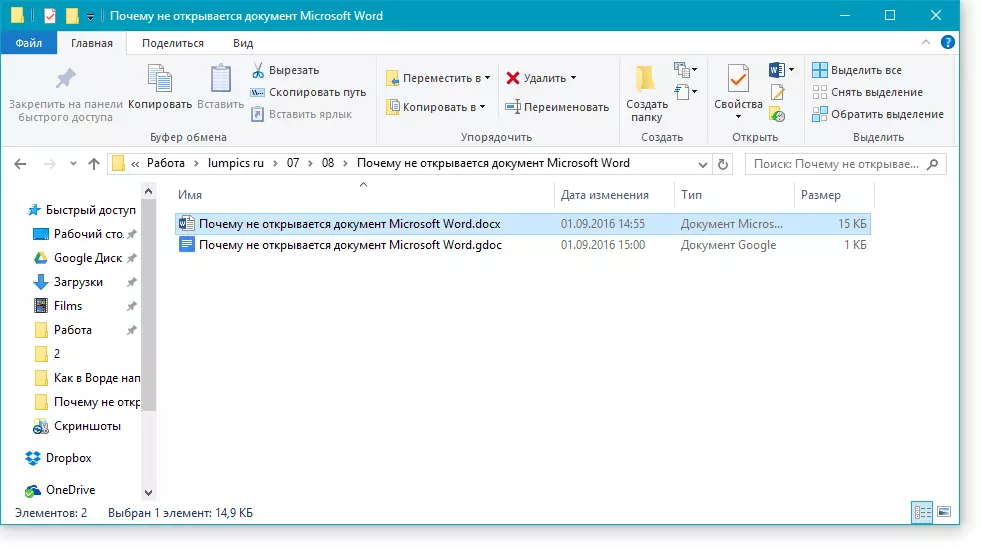
Además, el archivo con una extensión incorrectamente especificada se puede abrir a través del programa en sí, mientras que no es necesario cambiar la extensión.
1. Abierto vacío (o cualquier otro) documento MS Word.
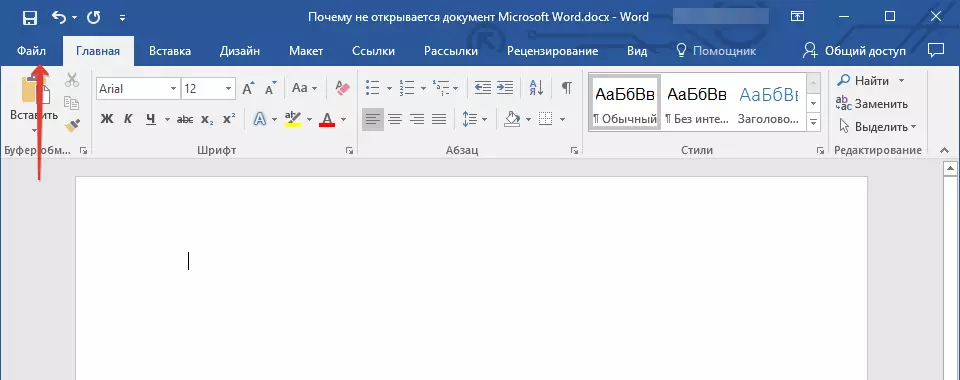
2. Haga clic en el botón "Expediente" ubicado en el panel de control (previamente llamado botón "MS Office").
3. Seleccionar "Abierto" , y luego "Visión general" Para abrir la ventana "Explorador" Para buscar un archivo.
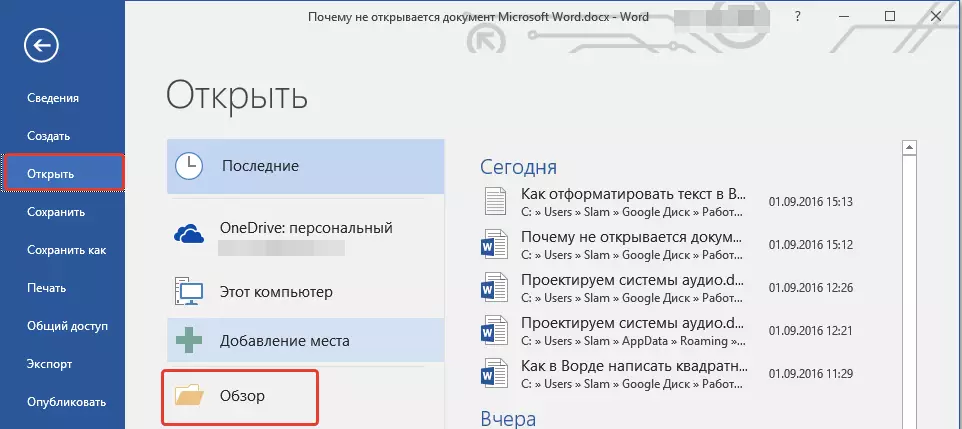
4. Vaya a una carpeta que contenga un archivo que no puede abrir, selecciónelo y haga clic en "Abierto".
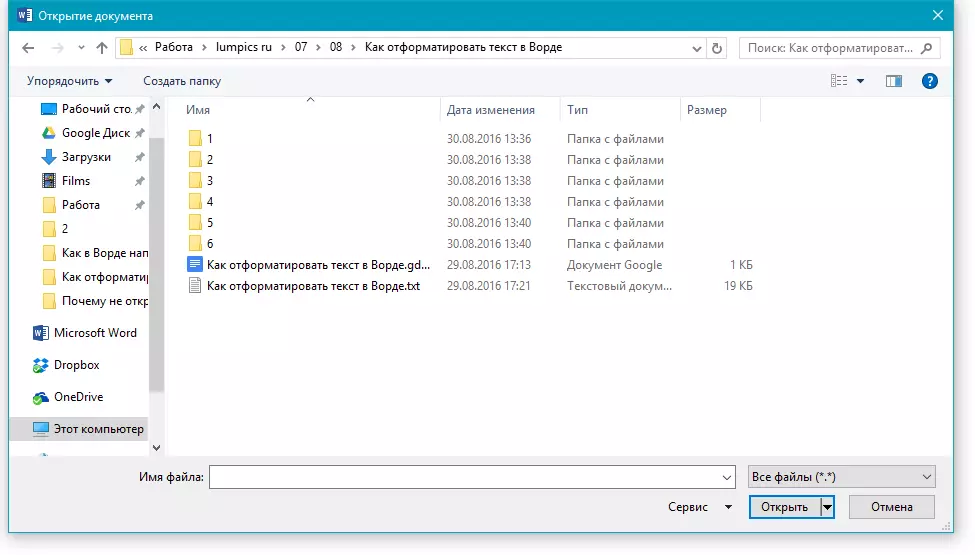
- Consejo: Si el archivo no se muestra, seleccione un parámetro "Todos los archivos *.*" Ubicado en la parte inferior de la ventana.
5. El archivo se abrirá en una nueva ventana de programa.
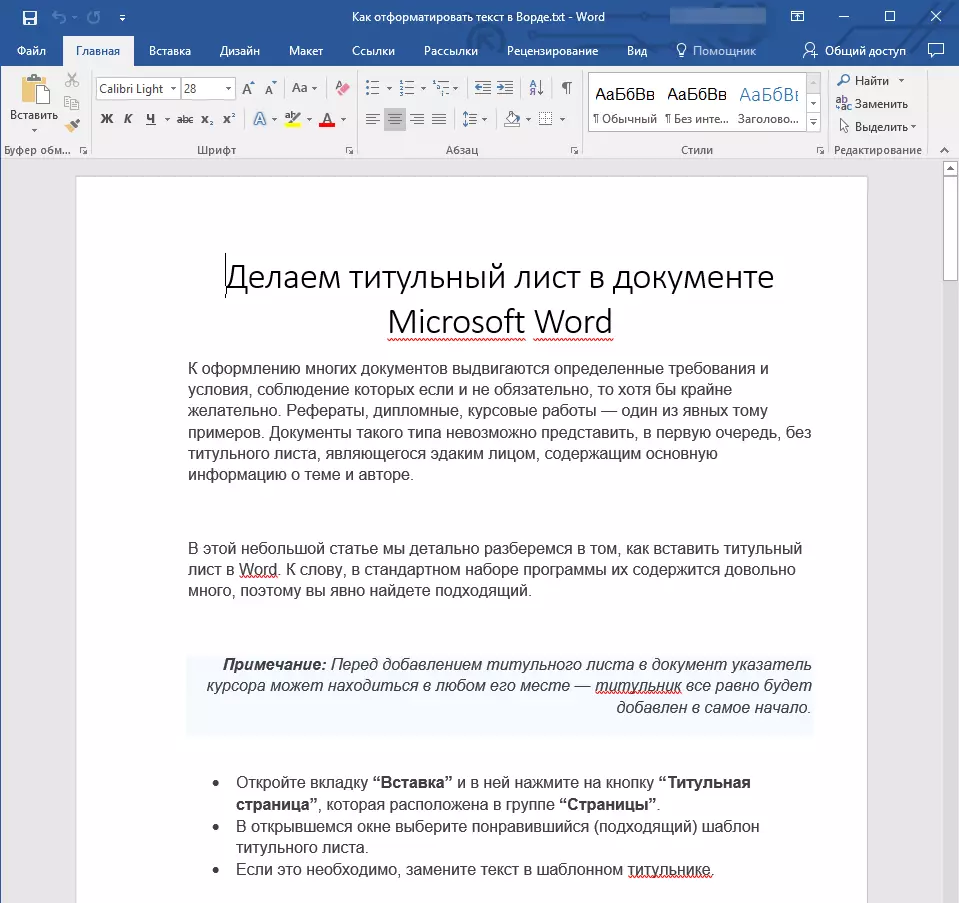
La extensión no está registrada en el sistema.
Este problema se produce solo en versiones antiguas de Windows, que ahora es poco probable que los usuarios comunes utilicen a cualquier persona. Esto incluye Windows NT 4.0, Windows 98, 2000, Millenium y Windows Vista. Resolviendo un problema con la apertura de los archivos de MS Word para todas estas versiones del sistema operativo aproximadamente el mismo:
1. Abrir "Mi computadora".
2. Ir a la pestaña "Servicio" (Windows 2000, Millenium) o "Vista" (98, NT) y abre la sección "Parámetros".
3. Abra la pestaña "Tipo de archivo" E instale la asociación entre los formatos DOC y / o DOCX y Microsoft Office Word.
4. La expansión de los archivos de Word se registrará en el sistema, por lo tanto, los documentos se abrirán normalmente en el programa.
En esto, todo, ahora sabe por qué hay un error en Word cuando intenta abrir el archivo y cómo se puede eliminar. Le deseamos que ya no se enfrente a dificultades y errores en el trabajo de este programa.
